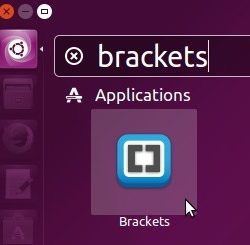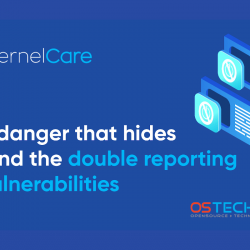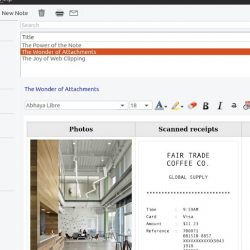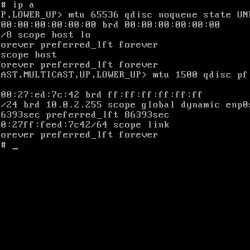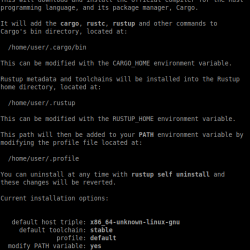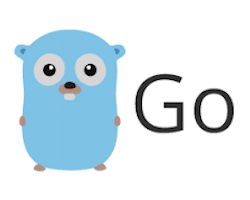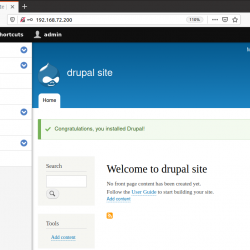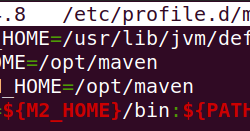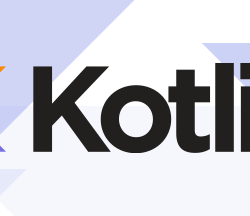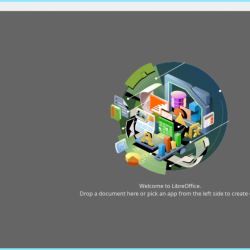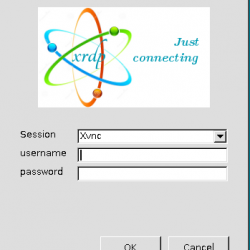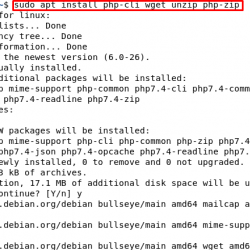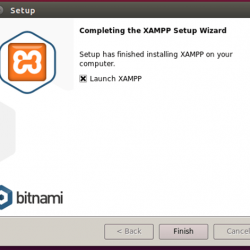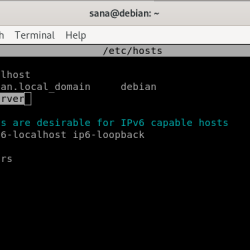在本教程中,我们将向您展示如何安装 VirtualBox 在你的 CentOS 7 上。对于那些不知道的人, VirtualBox 是一个程序,允许您在不更改计算机主操作系统的情况下安装操作系统。 该软件允许您在主机操作系统之上创建和运行客户操作系统(“虚拟机”),例如 Linux 和 Windows。
本文假设您至少具备 Linux 的基本知识,知道如何使用 shell,最重要的是,您将网站托管在自己的 VPS 上。 安装非常简单,假设您在 root 帐户下运行,如果不是,您可能需要添加 ‘sudo’ 到命令以获取 root 权限。 我将逐步向您展示 VirtualBox 在 CentOS 7 服务器上。
安装 VirtualBox 在 CentOS 7 上
第 1 步。首先,让我们首先确保您的系统是最新的。
yum clean all rpm -Uvh https://epel.mirror.angkasa.id/pub/epel/7/x86_64/e/epel-release-7-10.noarch.rpm yum -y update
步骤 2. 安装所需的包和开发工具:
安装前 VirtualBox 确保安装所有必需的软件包以运行 VirtualBox:
yum install kernel-devel kernel-headers dkms yum groupinstall "Development Tools" yum update
下载并导入 Oracle 公钥:
rpm --import oracle_vbox.asc
下载 VirtualBox CentOS 7 的 repo 文件并将其移动到 /etc/yum.repos.d 目录:
wget https://download.virtualbox.org/virtualbox/rpm/el/virtualbox.repo -O /etc/yum.repos.d/virtualbox.repo
步骤 3. 安装 VirtualBox 在 CentOS 7 上。
使用以下命令安装 VirtualBox 使用 yum 命令:
yum install VirtualBox-4.3
使用以下命令重建内核模块:
service vboxdrv setup
将您的用户名添加到 vboxuser 组:
usermod -a -G vboxusers user_name
步骤 4. 访问 VirtualBox.
安装后,从应用程序菜单启动它,或运行以下命令启动 VirtualBox 从终端,或在您的 ubuntu dash 上找到应用程序并启动它。:
virtualbox
恭喜! 您已成功安装 VirtualBox. 感谢您使用本教程进行安装 VirtualBox 在 CentOS 7 服务器上。 如需其他帮助或有用信息,我们建议您查看 官方 VirtualBox 网站.